Le guide complet pour réparer Safari Crashing iPhone
 posté par Trisha Tamo / 13 juillet 2022 09:00
posté par Trisha Tamo / 13 juillet 2022 09:00Safari est le navigateur Web par défaut pour les appareils Apple, il doit donc fonctionner de manière stable et ne pas se bloquer ou planter souvent. Cependant, un problème est survenu à plusieurs reprises dans Safari iPhone qui se bloque parfois pour diverses raisons. De plus, de nombreux utilisateurs ont eu du mal avec cela car leur application Safari plante et ils ne peuvent pas l'utiliser. Et l'un des problèmes les plus courants rencontrés par les utilisateurs est le problème des erreurs répétées dans Apple Safari, en particulier lors d'un paiement ou d'une transaction. Mais, vous n'avez pas à vous inquiéter ! Il existe différentes façons de corriger ce type d'erreur sur votre iPhone. Et ici, nous avons partagé le guide ultime et les meilleures solutions que vous pouvez effectuer pour réparer avec succès le crash de Safari iPhone.


Liste de guide
FoneLab vous permet de fixer l'iPhone / iPad / iPod du mode DFU, du mode de récupération, du logo Apple, du mode casque, etc. à un état normal sans perte de données.
- Résoudre les problèmes de système iOS désactivés.
- Extrayez les données des appareils iOS désactivés sans perte de données.
- C'est sûr et facile à utiliser.
Partie 1. Pourquoi Safari n'arrête-t-il pas de planter sur iPhone ?
Ceux qui rencontrent ce problème sur leur iPhone ont probablement réfléchi aux causes du plantage de l'iPhone. Eh bien, il y a beaucoup de causes qui peuvent déclencher ce problème. Voici quelques exemples :
- Version iOS - Mise à jour de la version iOS de votre appareil car elle corrigera et éliminera la plupart des bogues mineurs sur votre appareil.
- Mauvais paramètres - Il y a des cas où les paramètres de votre appareil peuvent changer eux-mêmes, il est donc essentiel de vérifier vos paramètres.
- Problèmes liés à l'application Safari - Parfois, ce n'est pas votre appareil ou le système qui pose problème ; cela pourrait être dû aux problèmes de l'application Safari elle-même.
Ce sont les coupables possibles les plus courants pour lesquels votre iPhone continue de planter. Assurez-vous donc de connaître la cause du problème avant de passer aux solutions que vous pouvez effectuer.
Partie 2. Comment réparer l'iPhone qui plante dans Safari
Dans cette partie, nous énumérons les 4 méthodes différentes que vous pouvez utiliser pour réparer le plantage de Safari sur l'iPhone 6 et d'autres nouveaux modèles. Suivez-les attentivement pour résoudre vos problèmes avec l'application Safari.
Solution 1. Redémarrez l'iPhone
La première et principale méthode que vous devriez essayer pour résoudre le problème sur votre iPhone consiste à redémarrer/redémarrer votre appareil. Il vous permet d'avoir un nouveau processus pour démarrer votre iPhone et prouve qu'il peut résoudre de nombreux problèmes sur n'importe quel appareil. Voici comment redémarrer vos appareils iPhone :
Étape 1Tout d'abord, pour les iPhones avec un bouton d'accueil, appuyez et maintenez le Sommeil / réveil bouton et le bouton d'accueil simultanément. Pour un iPhone avec un identifiant de visage, maintenez enfoncée la touche Sommeil / réveil bouton et le le volume vers le bas en même temps.
Étape 2Ensuite, attendez que la diapositive pour éteindre apparaisse sur votre écran si vous utilisez un iPhone avec un bouton d'accueil, et faites glisser les curseurs. Si vous êtes un utilisateur d'iPhone avec un bouton d'accueil, veuillez attendre que le logo Apple apparaisse.
Étape 4Enfin, attendez quelques secondes et ouvrez votre appareil iPhone en appuyant simplement sur le bouton Réveil / sommeil jusqu'à ce que le logo Apple apparaisse. Et voila!
Si cette méthode ne fonctionne pas, passez à une autre solution pour résoudre votre problème sur votre application Safari.
FoneLab vous permet de fixer l'iPhone / iPad / iPod du mode DFU, du mode de récupération, du logo Apple, du mode casque, etc. à un état normal sans perte de données.
- Résoudre les problèmes de système iOS désactivés.
- Extrayez les données des appareils iOS désactivés sans perte de données.
- C'est sûr et facile à utiliser.
Solution 2. Désactiver les fonctionnalités de suggestions de Safari
Certaines suggestions de Safari deviennent problématiques en raison de la correction d'anciens bogues dans la dernière version d'iOS. Mais vous pouvez facilement désactiver les suggestions Safari en suivant les étapes ci-dessous :
Étape 1Tout d'abord, allez au Paramètres et de trouver Safari.
Étape 2Puis, sous la Rechercher section, désactivez ce qui suit : Suggestions de moteur de recherche et suggestions de Safari. C'est tout!
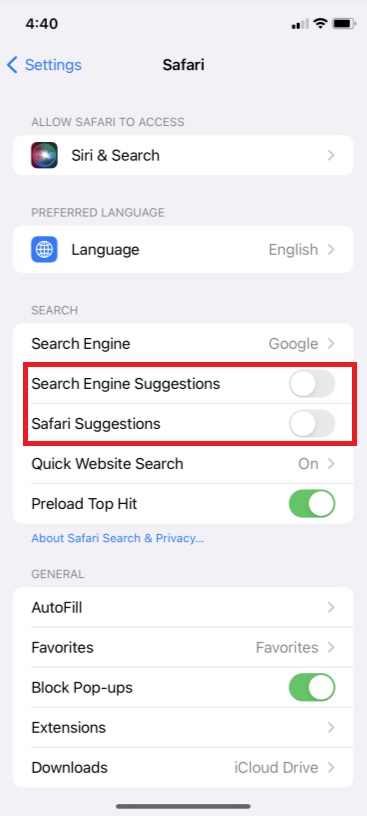
Solution 3. Effacer le cache Safari
Une autre façon de résoudre votre problème de plantage de Safari sur votre iPhone consiste à vider le cache Safari collecté par l'application. Pour ce faire, suivez les étapes ci-dessous :
Étape 1Tout d'abord, ouvrez le Paramètres application de votre iPhone.
Étape 2Ensuite, recherchez et sélectionnez le Safari option.
Étape 3Enfin, faites défiler vers le bas jusqu'à ce que vous voyiez le Effacer l'historique et les données du site Web. Et cliquez dessus ! Confirmez-le en appuyant sur le Effacer l'historique et les données lorsque vous y êtes invité. Voilà!
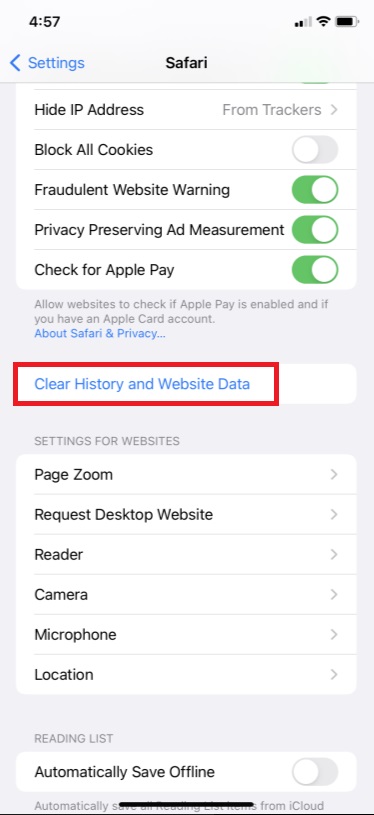
Enfin, il supprimera les cookies, l'historique, le cache et les autres données accumulées par votre navigateur Web Safari. Maintenant, vérifiez l'application pour voir si elle ne plante plus.
Si c'est le cas, le problème pourrait provenir de votre système d'exploitation. Mais ne vous en faites pas. Nous avons de bonnes nouvelles pour vous ! FoneLab iOS System Recovery peut résoudre tous les problèmes sur le système de votre appareil iOS.
Solution 4. Récupération du système FoneLab iOS
Après avoir essayé toutes les méthodes mentionnées ci-dessus et que l'application Safari de votre iPhone plante toujours, vous pouvez utiliser FoneLab iOS System Recovery réparer. C'est un partenaire parfait et l'outil le plus professionnel pour résoudre les anomalies sur votre système iOS. De plus, il propose deux types de réparation, où vous pouvez sélectionner et utiliser entre Mode standard et Mode avancé. De plus, il est sûr et facile à utiliser. Même un débutant peut l'utiliser pour sa conception complète.
Corrigez le plantage de votre application Safari sur votre iPhone à l'aide de ce programme professionnel. Suivez le tutoriel complet ci-dessous :
FoneLab vous permet de fixer l'iPhone / iPad / iPod du mode DFU, du mode de récupération, du logo Apple, du mode casque, etc. à un état normal sans perte de données.
- Résoudre les problèmes de système iOS désactivés.
- Extrayez les données des appareils iOS désactivés sans perte de données.
- C'est sûr et facile à utiliser.
Étape 1Pour démarrer, télécharger et installer FoneLab iOS System Recovery sur ton ordinateur. Il se lancera automatiquement après l'installation.
Étape 2Ensuite, sur l'interface principale, sélectionnez le Restauration de Système iOS option.

Étape 3Après quoi, dans la fenêtre suivante, vous verrez les problèmes que vous pouvez résoudre à l'aide de ce programme. Pour commencer, cliquez sur Accueil.

Étape 4Dans la fenêtre suivante, sélectionnez le type de réparation que vous souhaitez que l'outil effectue sur votre appareil iOS : Mode standard or Mode avancé.
Mais rappelez-vous que si vous sélectionnez Mode avancé, cela effacera vos données sur votre appareil iOS.
Étape 5À ce stade, appuyez sur le Confirmer bouton pour confirmer votre sélection. Maintenant, suivez le processus à l'écran qui s'affichera pour terminer l'ensemble du processus de résolution du problème sur votre application Safari. Et c'est tout!!

Lors de la résolution de problèmes sur votre appareil iOS, vous pouvez compter sur FoneLab iOS System Recovery. Et avec cela, nous vous suggérons sincèrement d'utiliser cet outil pour corriger efficacement et efficacement les erreurs sur votre appareil iOS.
FoneLab vous permet de fixer l'iPhone / iPad / iPod du mode DFU, du mode de récupération, du logo Apple, du mode casque, etc. à un état normal sans perte de données.
- Résoudre les problèmes de système iOS désactivés.
- Extrayez les données des appareils iOS désactivés sans perte de données.
- C'est sûr et facile à utiliser.
Partie 3. FAQ sur le crash de Safari sur iPhone
1. Comment puis-je désactiver l'option JavaScript dans le navigateur Safari ?
Pour désactiver le JavaScript option dans le navigateur Safari, accédez à l' Paramètres application sur votre iPhone. Faites défiler vers le bas jusqu'à ce que vous voyiez l'option Safari. Ensuite, ouvrez le Avancé option et désactiver la bascule hors de la JavaScript option. C'est ça!
2. Comment puis-je désactiver la synchronisation iCloud et Safari ?
Si vous souhaitez que votre iCloud et Safari arrêtent de se synchroniser, ouvrez le Paramètres application. Ensuite, appuyez sur [Votre nom]. Ensuite, sélectionnez iCloud. Dans la section suivante, recherchez Safari et désactivez la bascule. Et voila!
Pour conclure, vous avez maintenant appris comment réparer le plantage de l'application Safari sur votre iPhone. Résoudre ce type de problème ne sera plus compliqué. Pourtant, l'outil le plus excellent que nous vous recommandons fortement d'utiliser est FoneLab iOS System Recovery. Quels que soient les problèmes sur votre appareil iOS, ils peuvent en effet être résolus à l'aide de ce programme. Néanmoins, le choix vous appartient.
FoneLab vous permet de fixer l'iPhone / iPad / iPod du mode DFU, du mode de récupération, du logo Apple, du mode casque, etc. à un état normal sans perte de données.
- Résoudre les problèmes de système iOS désactivés.
- Extrayez les données des appareils iOS désactivés sans perte de données.
- C'est sûr et facile à utiliser.
